Win8系统账号密码如何快速设置?Win8系统账号密码快速设置的方法
摘要:Win8系统账号密码快速设置的方法:1、打开计算机,进入控制面板,直接点击里面的“用户账户和家庭安全”选项;2、再单...
Win8系统账号密码快速设置的方法:
1、打开计算机,进入控制面板,直接点击里面的“用户账户和家庭安全”选项;
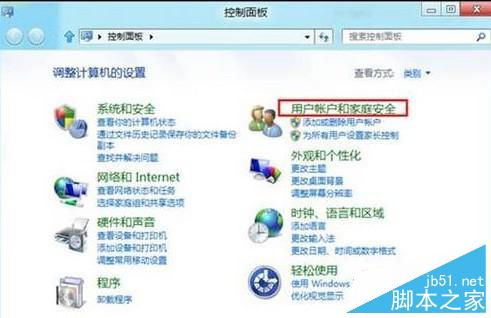
2、再单击“用户账户”选项;
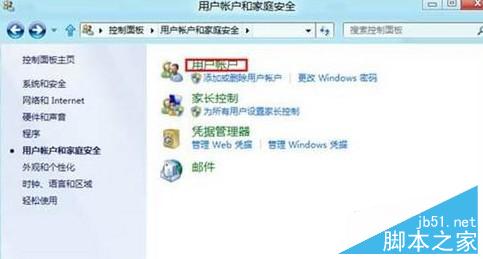
3、“用户账户”打开之后,点击里面的“在电脑设置中更改我的账户信息”选项;
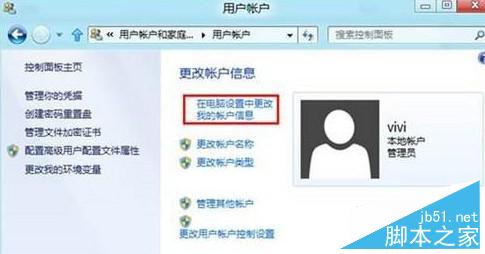
4、先单击“用户”选项,然后接着单击“创建密码”;

5、在里面输入“新密码”,然后就“重新输入密码”(“密码提示”这项可以不填),直接单击“下一步”;
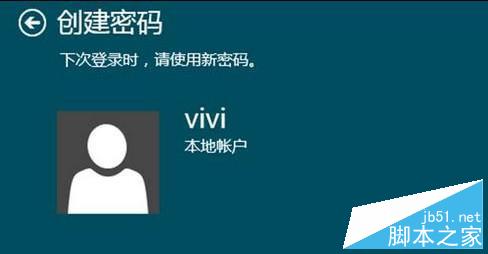
6、单击“完成”,这时候密码就创建完成了。
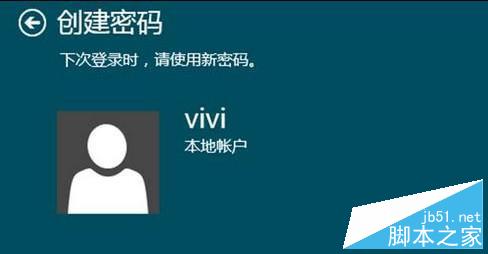
以上就是对Win8系统账号密码快速设置的方法的介绍,操作起来很简单,有兴趣的朋友可以自己动手试试。
【Win8系统账号密码如何快速设置?Win8系统账号密码快速设置的方法】相关文章:
★ Win10系统如何调整窗口大小 Windows10系统下使用键盘快捷键调整窗口大小的图文教程
★ Win7如何取消开机启动项?win7取消开机启动项的方法
★ Win7系统安全证书过期怎么办?Win7系统安全证书过期问题的解决方法
★ Win10系统如何清理猎豹浏览器缓存?Windows10清理猎豹浏览器缓存的两种方法
